个人主页的菜单栏位于主页基本信息(标题、联系方式等)及页面内容之间。

点击菜单栏中的项目,可以打开相应的主页内容。新建的个人主页站点,已经包含了以上的几项。
如果您希望调整菜单栏中各项内容的顺序,修改文字和链接等,则需要从页面上方黑色管理工具栏中的“结构”之下找到“菜单”。
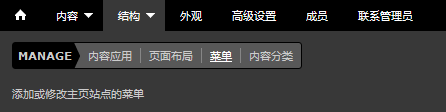
点击后打开一张较长的表格。表格的前半部分看起来类似下图。
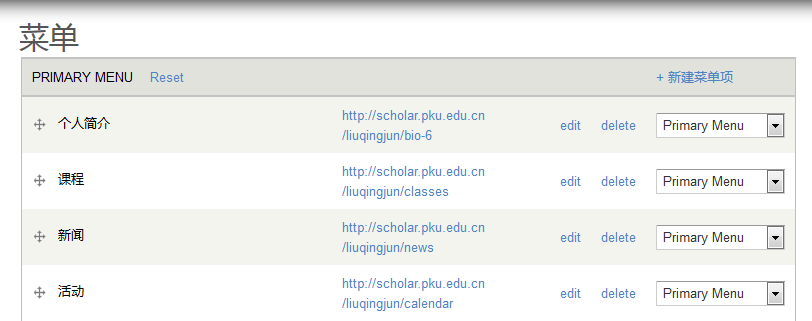
如果要修改某一菜单项的文字,请点击该项右侧的“edit”,输入想要变成的文字,再按“保存”。出现“菜单设置已保存”的提示后,点击“取消”返回表格。稍等一下就会发现,表格中的文字已经改变了。这时无需点击表格下方的“保存设置”,菜单项的文字也已经保存生效了。
假如想要删除某一菜单项,点击“delete”即可。请谨慎删除。
【内容应用的菜单项】假如您希望隐藏或停用某种内容应用,建议您不要使用修改菜单设置的方式,而是使用管理内容应用的方法,会更简单,也更安全。这样,当您希望恢复某种内容应用时,只要令其重新“公开可见”即可,菜单项也随之恢复显示。
菜单设置功能通常用于调整和设定一些较为特殊的情况,比如您在主页上新启用了某种内容应用,是初始页面上所没有的。这时,新的内容应用的菜单项可能是英文的,位置也不理想,然则您需要加以调整和修改。
【十字形图标】表格中各菜单项前面的十字形图标。鼠标拖动该图标,向上或向下,即可移动菜单栏中各项的左右位置。当您这样尝试后,您会得到提示:“表格中的临时改动,必须提交保存后才会真正保存下来。”没错,如果您希望保留调整后的菜单顺序,就需要点击表格下方的“保存设置”按钮。否则,新的顺序不会生效。
如果拖动十字形图标向右或向左,您将令一个菜单项成为其他菜单项的下级或上级菜单项。如果您的菜单项数量较多,其间又存在逻辑归属关系,那么这是一种实用的收纳方式,可以避免菜单栏过于拥挤,但也可能令部分菜单项变得太隐蔽。请根据自己的实际需要设计使用。

添加新菜单项
如果您还想在菜单栏中增加自己想要的、特别的菜单项,请点击灰色背景“PRIMARY MENU”这一行右边的“+ 新建菜单项”。然后指定您想要添加的菜单项的类型。
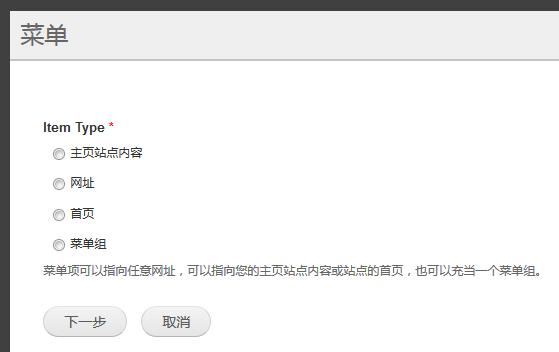
有四种类型供您选择。
- 首页:就是指向您个人主页站点的首页,在“下一步”中还需要您提供一个“标题”,比如可以叫做“返回我的首页”。点击“完成”后,这个指向您站点首页的新菜单项就会出现在菜单设置的列表中,您就可以继续用鼠标拖动十字形标志的方法来调整其位置。
- 主页站点内容:也是令菜单项指向您个人主页站点的内容,但不限于首页,而是可以指向任何的普通页面、新闻、活动、演讲,等等。您甚至可以在“下一步”中选择“待创建的内容”,就此新建一个尚不存在的主页站点内容(可以是任何处于启用状态的内容应用)并为其添加菜单项。当然您也可以选择“已存在的内容”,并在“页面”(实际可能包含普通页面和其他各类内容)一栏开始填写该内容现有的标题,借此帮助选择那一件已有内容。下面两张图演示了选择的过程……

……以及选择的结果。
同样不要忘记填写菜单项的“标题”。点击“下一步”,指向该已有内容的菜单项就创建出来了。 - 网址:可以指定任意的网址,无论是您个人主页站点内的某件内容,还是别人站点上的内容,或者北京大学学者主页以外的其他网站目标,都是允许的。在“下一步”中,您需要填写的就是“标题”和“网址”。自己站内的很多内容都不需要选择这种方式来制作菜单项(因为前面介绍的“主页站点内容”就够了,还更方便),但如果想要指向您站内上传的附件文件,也可以如此这般创建一个可直接下载的菜单链接。
【提示】填写的“网址”最好以 http:// 开头,否则可能会被当作“相对地址”,化作您主页站点内的某处内容,而这很可能并不是您希望指向的地方。您也可以填写以 mailto: 开头、后跟电子邮件地址的网址,比如 mailto:scholar@lib.pku.edu.cn 等,然则所得菜单项可用于直接向一个邮箱发邮件——不过,很遗憾,菜单项并不支持指向 FTP(文件传输协议)格式的网址,无法用来直接登录 FTP 服务。 - 菜单组:这类菜单项比较特殊,因为本身并不指向实际内容,而仅仅拥有一段“标题”文字。添加菜单组后,还需要将其他具有实际指向的菜单项添加(或移动)进来,才能赋予菜单组以有效的功能(即收纳一组若干菜单项)。一个菜单组之下还可以建立更多菜单组,形成层级嵌套的关系,布置出更加复杂的主页菜单格局。
【注意】并不是只有“菜单组”才能成为“上级菜单”。其他有实际指向的菜单项,也可以充当上级菜单而包含下级菜单项(拖动其他菜单项的十字形标志,成为该菜单项的下级即可),但“菜单组”在包含下级菜单项的同时却不带有任何实际指向,只具有为菜单项归类分组的功能。